Il y a une raison très importante pour laquelle Microsoft a appelé cet outil la Corbeille et non le Shredder: tant que vous ne l'avez pas vidé, il est facile de restaurer des fichiers à partir de la Corbeille de Windows.
Nous avons tous supprimé des fichiers accidentellement ou simplement changé d'avis sur la nécessité d'un fichier ou d'un dossier particulier, alors ne soyez pas trop dur avec vous-même si vous remettez en question cette dernière action de suppression.
Ces étapes doivent s'appliquer à tous les systèmes d'exploitation Windows qui utilisent la corbeille, y compris Windows 10, Windows 8, Windows 7, Windows Vista, Windows XP, etc.
Comment restaurer des fichiers supprimés de la corbeille
0:52
Temps requis: La restauration des fichiers supprimés ne devrait prendre que quelques minutes, mais cela dépend principalement de la rapidité avec laquelle vous pouvez trouver les fichiers que vous souhaitez restaurer ainsi que de leur taille.
Suivez ces étapes simples pour restaurer les fichiers supprimés de la corbeille à leur emplacement d'origine sur votre ordinateur:
-
Ouvrez la corbeille en double-cliquant ou en double-cliquant sur son icône sur le bureau.
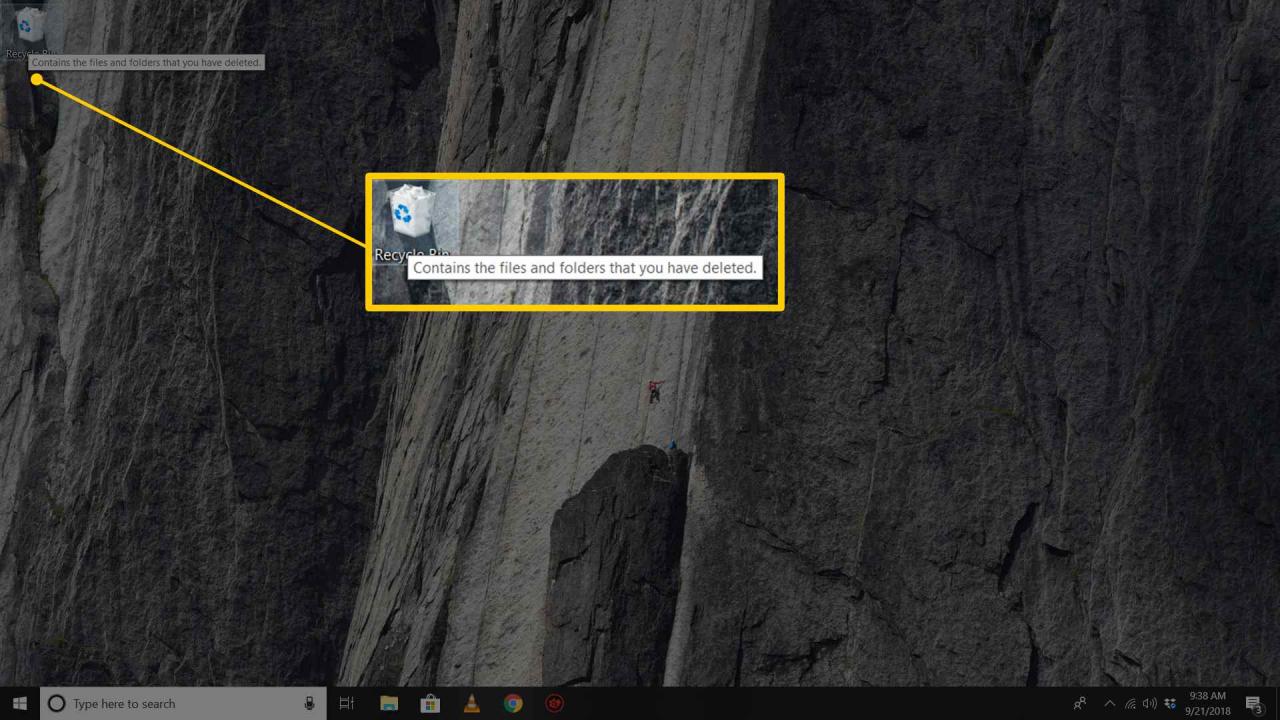
Vous ne le trouvez pas? Consultez les instructions au bas de la page pour obtenir de l'aide.
-
Recherchez et sélectionnez le (s) fichier (s) et / ou dossier (s) à restaurer.
Pour sélectionner plusieurs fichiers ou dossiers, maintenez le bouton Ctrl pendant la sélection. Pour sélectionner une gamme d'éléments, utilisez Mission.
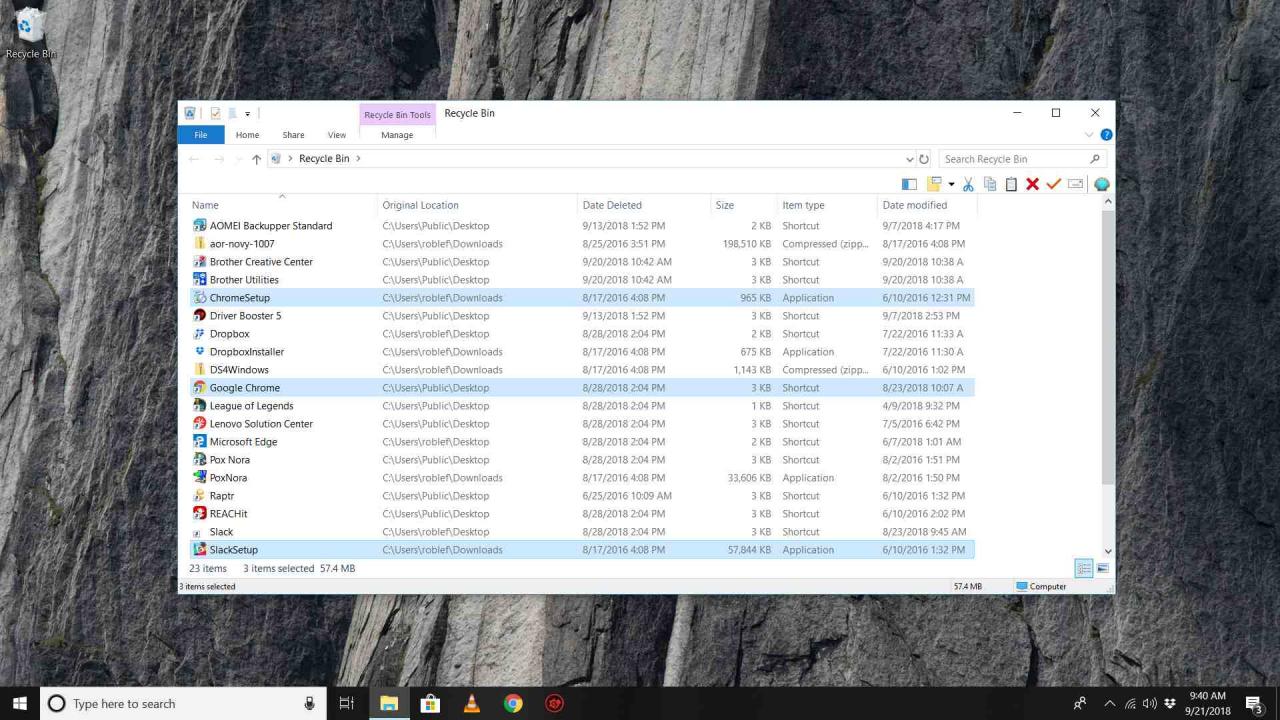
La Corbeille n'affiche pas les fichiers contenus dans les dossiers supprimés que vous pourriez voir. Gardez cela à l'esprit si vous ne trouvez pas un fichier que vous savez avoir supprimé. Il se peut qu'il se trouve à la place dans un dossier que vous avez supprimé. La restauration du dossier restaurera bien sûr tous les fichiers qu'il contenait. Pour voir quels fichiers se trouvent dans un dossier supprimé avant de le restaurer, consultez les étapes de la ligne de commande ci-dessous.
Il n'existe pas de moyen fourni par Windows pour restaurer les fichiers qui ont été supprimés en vidant la corbeille. Si vous avez vraiment supprimé un fichier dans Windows, un programme de récupération de fichiers peut vous aider à le restaurer. Voir Comment récupérer des fichiers supprimés pour un didacticiel de bout en bout sur la façon de résoudre ce problème.
-
Notez l'emplacement d'origine des fichiers que vous restaurez afin de savoir où ils finiront.
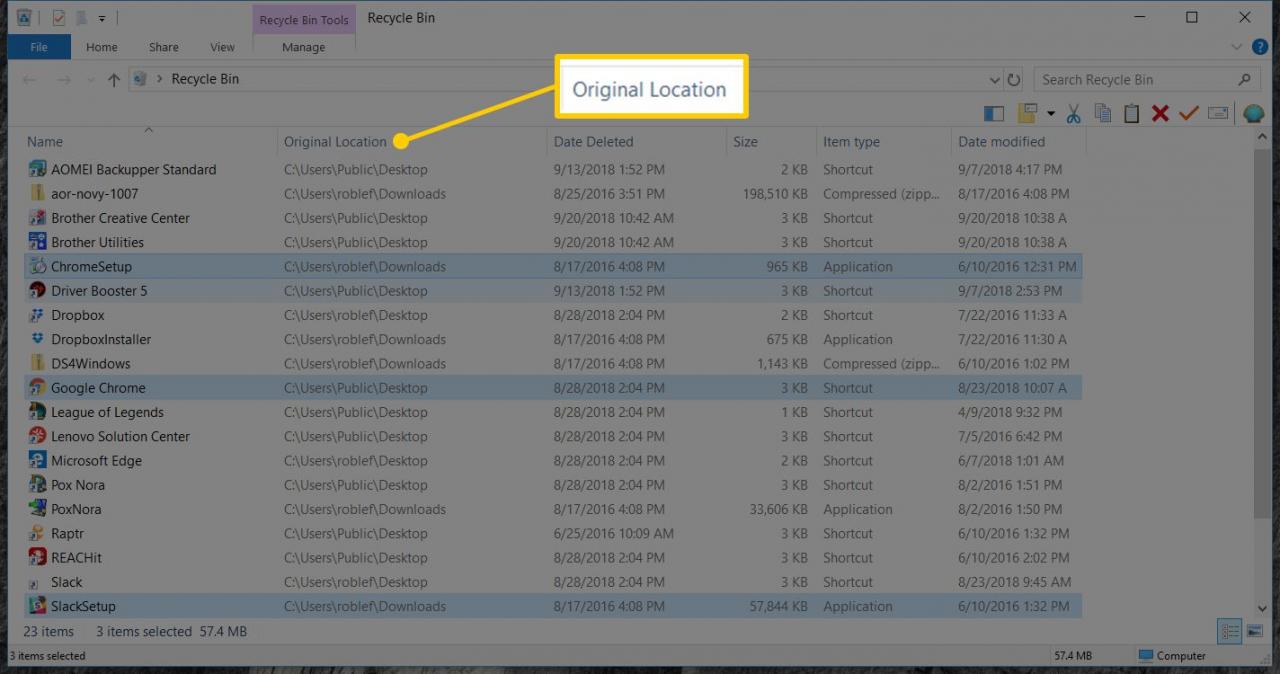
Vous ne verrez cet emplacement que si vous affichez la Corbeille dans la vue «Détails» (vous pouvez basculer cette vue à partir du menu Affichage).
-
Cliquez avec le bouton droit ou appuyez et maintenez la sélection et choisissez Restauration.
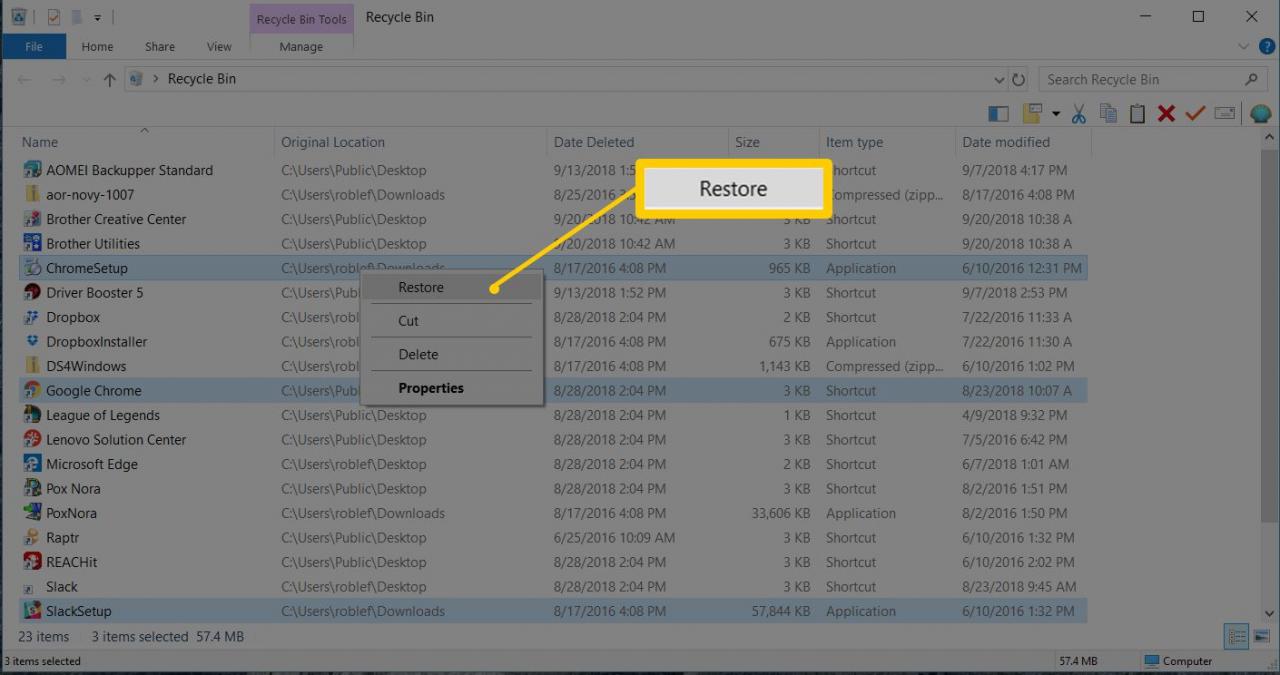
Une autre façon de restaurer la sélection consiste à la faire glisser hors de la fenêtre de la Corbeille et dans un dossier de votre choix. Cela forcera la restauration du fichier où vous le souhaitez.
Si vous utilisez l'option Restaurer (et ne les faites pas glisser), tous les fichiers seront restaurés dans leurs propres emplacements respectifs. En d'autres termes, vous pouvez restaurer tous les fichiers à la fois, mais cela ne signifie pas qu'ils iront dans le même dossier à moins, bien sûr, qu'ils aient été supprimés du même dossier.
-
Patientez pendant que la Corbeille restaure les fichiers supprimés.
Le temps que cela prend dépend principalement du nombre de fichiers que vous restaurez et de leur taille, mais la vitesse de votre ordinateur est également un facteur ici.
-
Vérifiez que les fichiers et dossiers que vous avez restaurés se trouvent aux emplacements qui vous ont été montrés à l'étape 3 ou qu'ils se trouvent là où vous les avez fait glisser à l'étape 4.
-
Vous pouvez maintenant quitter la Corbeille si vous avez terminé la restauration.
Comment restaurer un fichier spécifique à partir d'un dossier supprimé
La plupart des gens sont probablement très bien en train de restaurer un dossier sans savoir quels fichiers il contient, mais si vous êtes curieux de savoir ce que vous êtes sur le point de restaurer ou si vous souhaitez restaurer uniquement un fichier ou deux du dossier supprimé, vous pouvez le faire. avec l'invite de commande.
-
Ouvrez l'invite de commande. Pour ce faire, un moyen rapide consiste à lancer la boîte de dialogue Exécuter avec GAGNER + R puis entrez cmd.
-
Tapez ce qui suit et appuyez sur Entrer:
Le texte à gauche de la zone de saisie doit maintenant lire C: >.
-
Tapez la chaîne suivante, puis appuyez sur Entrer:
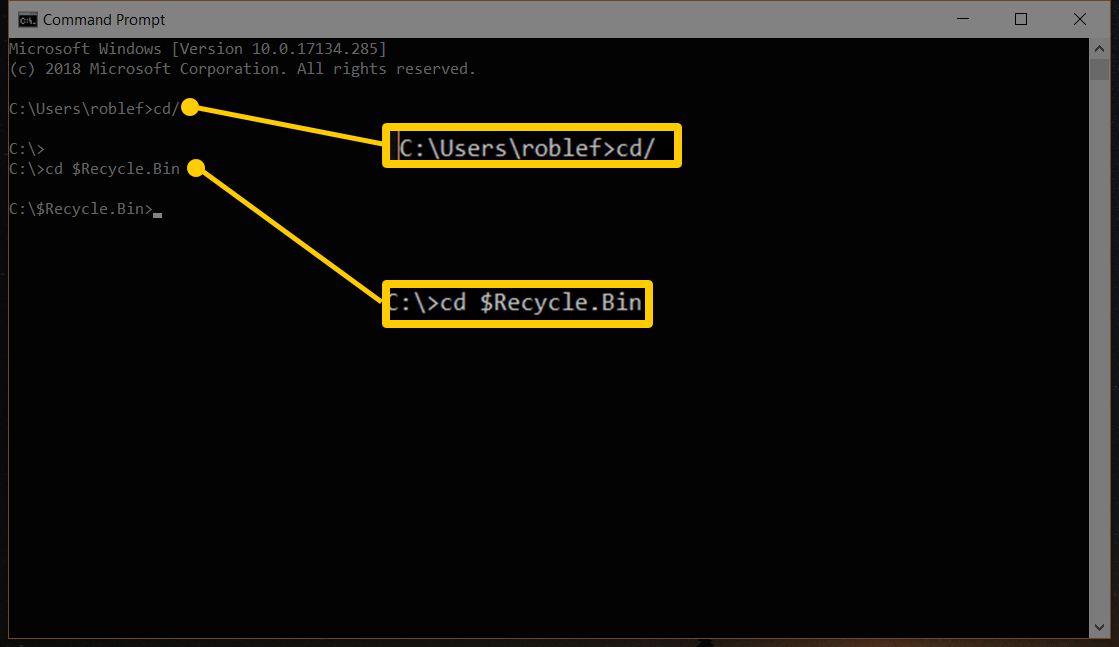
Si vous obtenez une erreur, essayez une commande différente comme:
or
Malheureusement, la commande exacte est différente dans les différentes versions de Windows.
-
Tapez ce qui suit, suivi de Entrer:
Tous les fichiers supprimés sont répertoriés dans la fenêtre d'invite de commandes. S'il y a des dossiers dans la Corbeille, ces fichiers (et les noms de fichiers d'origine) sont également affichés.
-
Recherchez le nom du dossier.
Dans l'invite de commandes, le nom du dossier n'est pas le même que celui qu'il apparaît dans la corbeille. Les dossiers ont "<DIR>" répertorié à gauche du nom du dossier.
Pour localiser le dossier approprié, faites défiler l'invite de commandes jusqu'à ce que vous voyiez une liste des fichiers que vous pensez se trouver dans le dossier que vous souhaitez restaurer. Vous verrez le nom du dossier en haut de cette section, à côté de sa ligne «Répertoire de».
-
Type cd, faites un espace, puis appuyez sur le Languette touchez encore et encore pour parcourir tous les dossiers de la corbeille.
Le but ici est de trouver celui qui répertorie le répertoire que vous avez identifié à l'étape 5. Dans notre exemple (voir la capture d'écran ci-dessous), le répertoire se termine par "1002" (la section tout en haut) donc nous continuerons à frapper Languette jusqu'à ce que nous le trouvions.
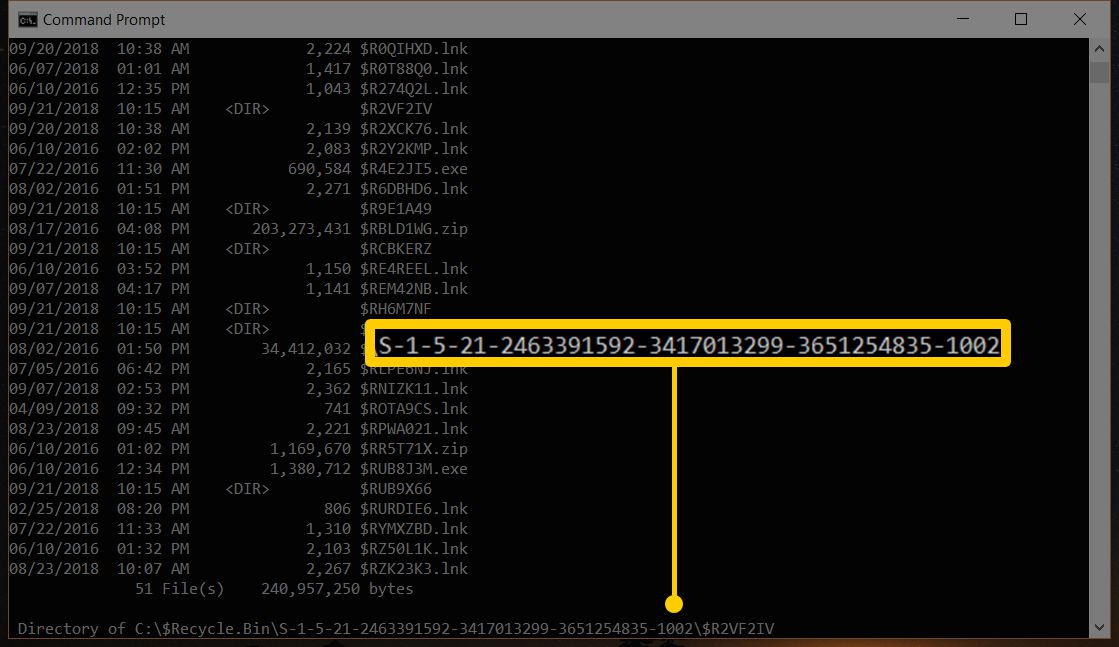
Ce que vous faites ici est de trouver le dossier spécifique qui contient le dossier auquel vous souhaitez accéder. En d'autres termes, le dossier supprimé que vous verrez finalement dans quelques étapes à partir de maintenant, est en fait un sous-dossier dans la Corbeille, vous ne le remarquez tout simplement pas dans le dossier Corbeille.
-
Cliquer Entrer.
-
Type cd, créez un espace, puis utilisez le Languette touchez à nouveau jusqu'à ce que vous trouviez le dossier contenant les fichiers supprimés que vous souhaitez identifier.
Dans l'image d'exemple, notre dossier s'appelle $ R0035T3.
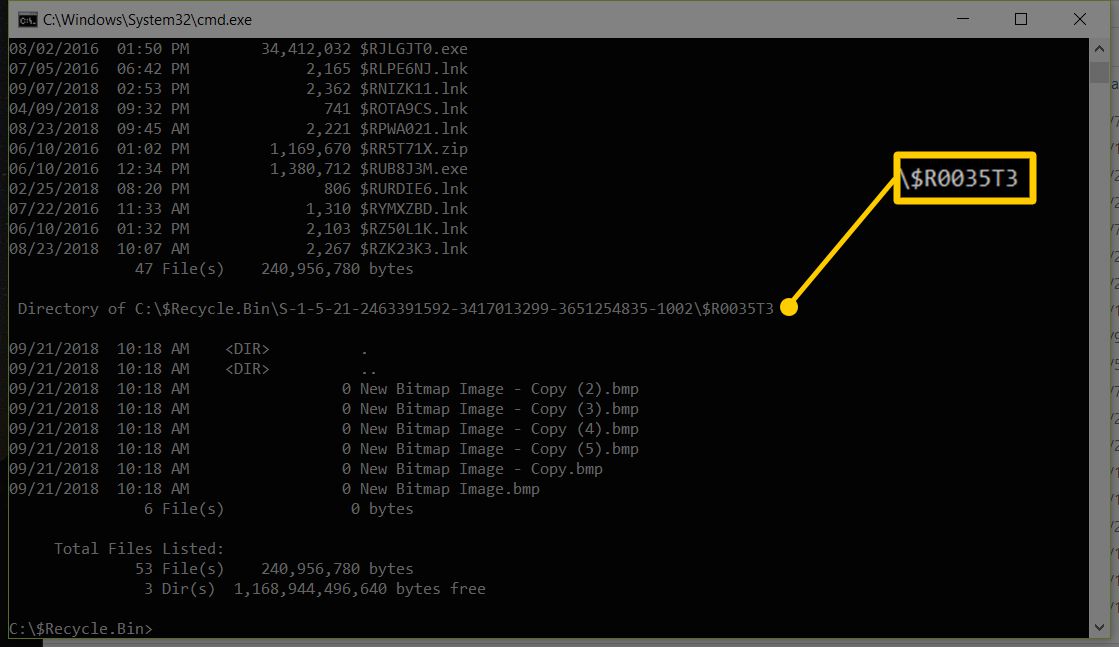
-
Cliquer Entrer.
Vous êtes maintenant dans le dossier contenant les fichiers supprimés que vous souhaitez consulter.
-
Type dir et appuyez sur Entrer.
Cela révèle les fichiers supprimés dans le dossier supprimé.
-
Utilisez la commande de copie pour copier le fichier supprimé hors du dossier supprimé et dans le dossier de votre choix.
Dans notre exemple, nous taperions ceci car nous voulons copier ce fichier BMP dans le dossier Desktop:
copier "Nouvelle image bitmap - Copier (2) .bmp C: Utiliser
-
Cliquer Entrer.
La commande s'est terminée correctement si vous voyez un message "<#> fichier (s) copié (s)".
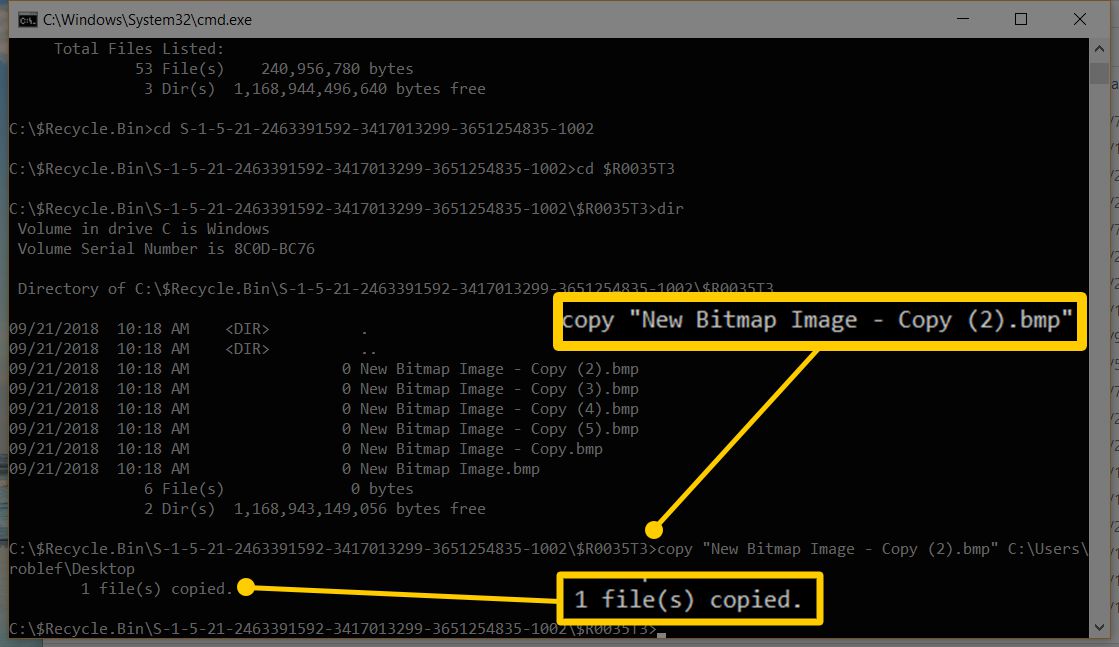
-
Pour restaurer d'autres fichiers à partir du même dossier, répétez les étapes 11 et 12.
Comment afficher ou «afficher» le programme / l'icône de la corbeille
La corbeille n'a pas à rester sur votre bureau Windows tout le temps. Bien qu'il fasse certainement partie intégrante du système d'exploitation et ne puisse donc pas être désinstallé, il peut être masqué.
Vous, ou peut-être votre fabricant d'ordinateurs, avez peut-être fait cela pour garder le bureau un peu plus propre. C'est parfaitement bien que ce soit à l'écart mais, bien sûr, cela le rend difficile à utiliser.
Voici comment afficher à nouveau la corbeille si elle a été masquée:
Si vous ne voyez aucune icône sur votre bureau, vous devez activer toutes les icônes du bureau. Pour ce faire, cliquez avec le bouton droit sur le bureau et accédez à afficher > Afficher les icônes du bureau.
fenêtres 10
Ouvrez les paramètres de l'icône du bureau via Réglages > Personnalisation > Thèmes et alors Des réglages d'icône de bureau (situé sous Paramètres associés). Vérifier Corbeille puis choisissez OK.
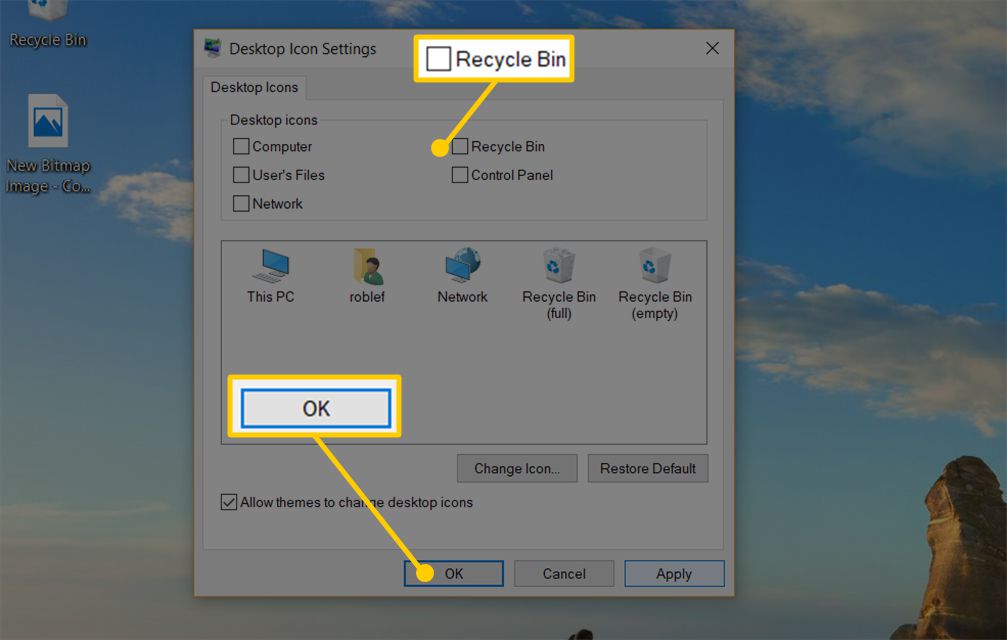
Recherchez les paramètres dans Windows 10 en cliquant avec le bouton droit de la souris ou en appuyant de manière prolongée sur le bouton Démarrer.
fenêtres 8
Ouvrez le Panneau de configuration et recherchez afficher ou masquer les icônes courantes sur le bureau. Sélectionnez ce lien dans les résultats et vérifiez Corbeille, puis choisissez OK.
Windows 7 et Vista
Cliquez avec le bouton droit n'importe où sur le bureau et choisissez personnaliser. Sélectionner Changer les icônes de bureau sur la gauche. Vérifier Corbeille puis choisissez OK.
windows XP
Il n'y a pas de capacité intégrée pour masquer la corbeille dans Windows XP, mais c'est possible via un programme appelé Tweak UI. Si vous utilisez Windows XP mais que vous ne voyez pas la Corbeille, c'est probablement parce que ce programme a été utilisé pour le masquer, que vous pouvez également utiliser pour "l'afficher".
Si vous préférez que la corbeille reste hors du bureau, un autre moyen d'y accéder consiste à rechercher la corbeille via Cortana (Windows 10) ou la barre de recherche (la plupart des autres versions de Windows), puis à ouvrir le programme lorsqu'il apparaît. dans la liste des résultats.
Vous pouvez également démarrer la corbeille en exécutant démarrer le shell: RecycleBinFolder à partir de l'invite de commande, ou shell: RecycleBinFolder dans la boîte de dialogue Exécuter, mais ces méthodes ne sont probablement utiles que dans les circonstances les plus rares. Dans certaines versions de Windows, desk.cpl, 5 fonctionne aussi.
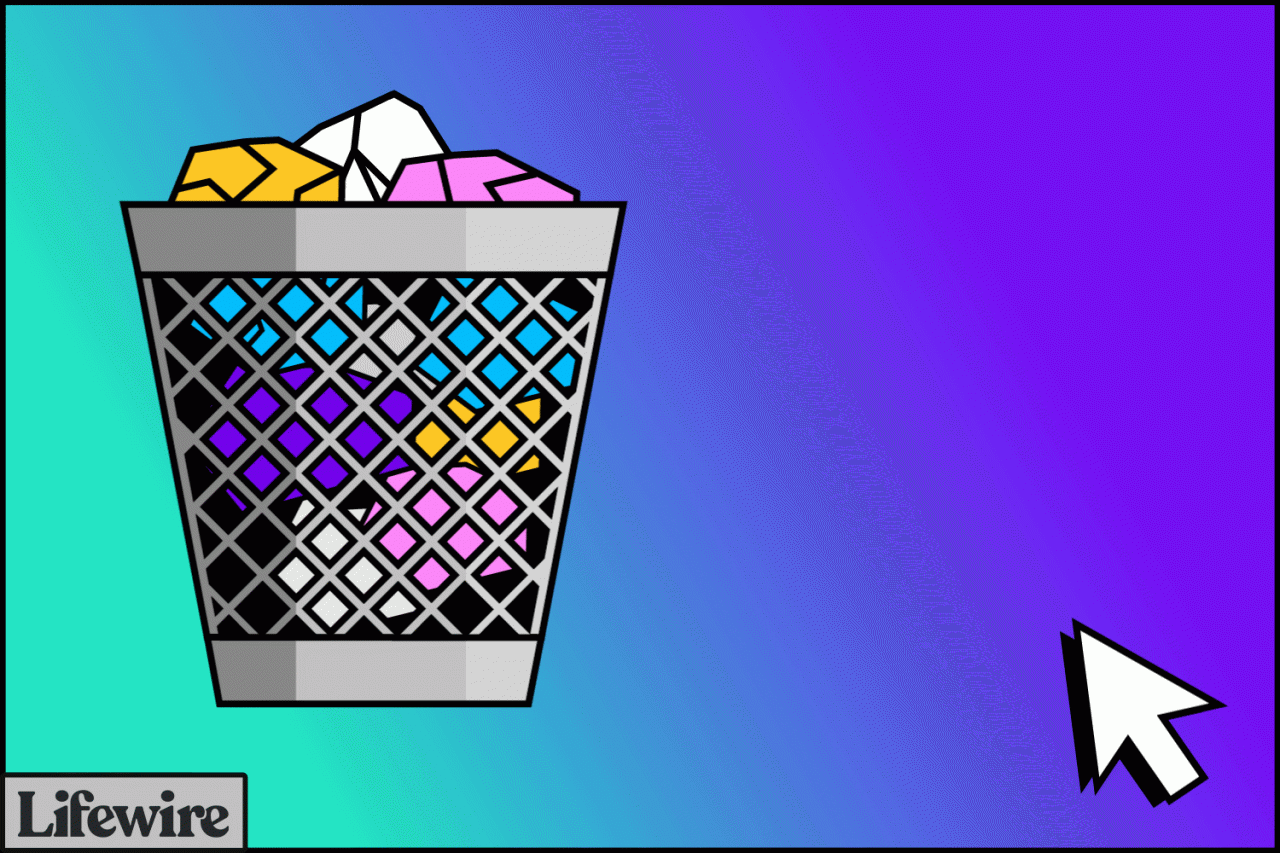
Lifewire / Tim Liedtke
Comment empêcher Windows de supprimer instantanément des fichiers
Si vous récupérez des fichiers supprimés de la corbeille plus souvent que vous ne le devriez probablement, il est possible que votre ordinateur soit configuré pour ne pas vous demander de confirmation lorsque vous supprimez des fichiers.
Par exemple, si vous supprimez un fichier dans Windows 10 et qu'il entre immédiatement dans la corbeille sans vous demander si vous êtes sûr de vouloir le supprimer, vous voudrez peut-être changer cela pour que vous ayez la possibilité de le supprimer. dites Non si vous supprimez accidentellement un fichier ou un dossier.
Pour ce faire, cliquez avec le bouton droit ou appuyez et maintenez l'icône de la Corbeille et sélectionnez Propriétés. S'il y a une option là-bas appelée Afficher suppression de dialogue de confirmation, assurez-vous que la case est cochée afin que l'on vous demande si vous êtes sûr de vouloir supprimer les fichiers et dossiers que vous supprimez.
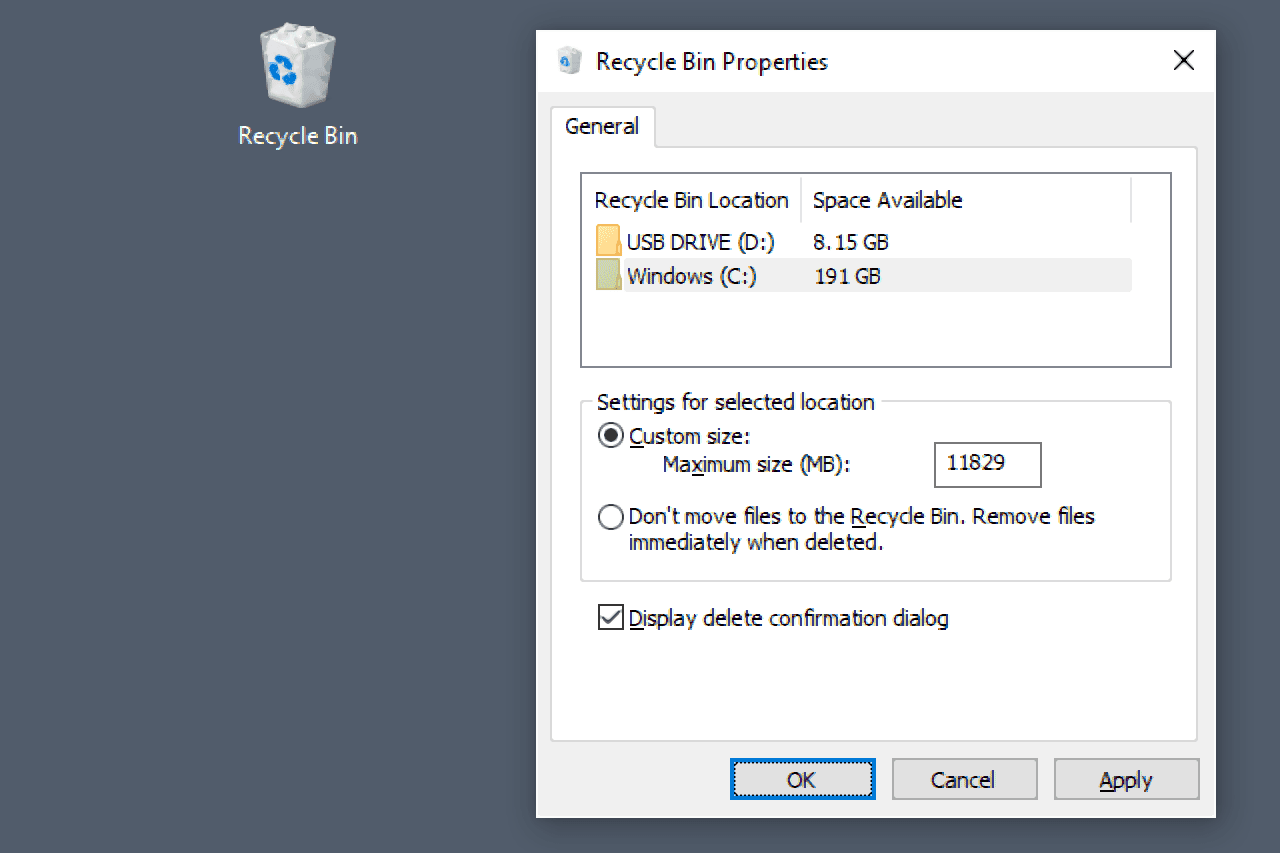
Option pour afficher la boîte de dialogue de confirmation de suppression (Windows 10).
Si Windows supprime instantanément des fichiers même avec la boîte de dialogue de confirmation activée, vérifiez l'autre paramètre juste au-dessus. Lorsque vous activez le Ne déplacez pas les fichiers vers la corbeille option, les fichiers contournent complètement la corbeille. Cela signifie que vous n'avez jamais besoin de le vider pour libérer de l'espace disque, mais cela signifie également que vous ne pouvez pas restaurer quelque chose à partir de la corbeille si vous changez d'avis sur la conservation.
Vous pouvez également prendre note du Taille personnalisée pour s'assurer qu'il n'est pas trop petit. Si tel est le cas, Windows supprimera «définitivement» les fichiers s'il n'y a pas de place dans la corbeille.
